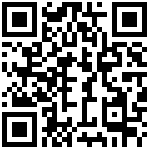模拟器现场调试使用步骤
1.模拟器插好电源,拨动旋钮开关上电。
2.电脑进入BIOS,对BIOS中设置计算机电源自启动已经去掉“F1”设置,最后按F10保存退出重启
3.电脑启动进入WINDOWS后,拷贝:模拟器现场调试及安装程序 整个文件夹到电脑D盘。并设置电脑IP为192.168.7.111,子网掩码为255.255.255.0,网关为192.168.7.1。
4.打开D:\模拟器现场调试及安装程序\调试程序\tcp文件夹,点击USR-Kx-V2.0.1.497.exe程序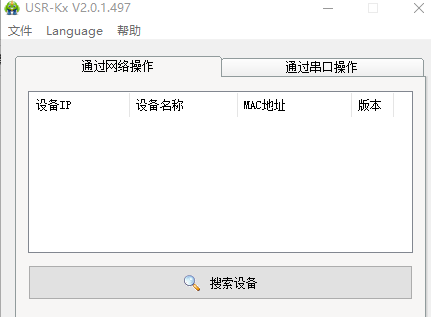
点击搜索设备,发现控制板设备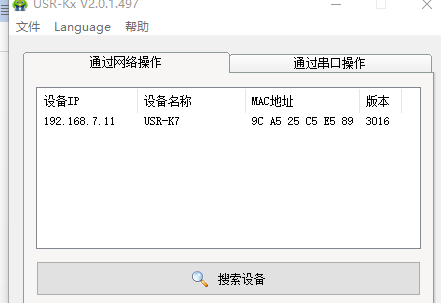
双击设备IP下的IP号,进入设置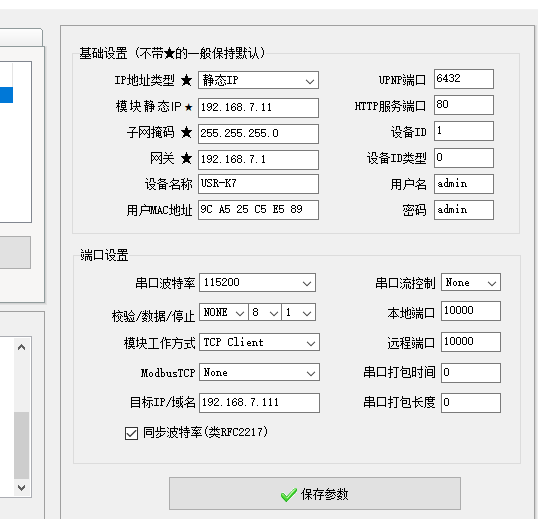
然后点击保存参数,保存后关闭程序。
5.打开D:\模拟器现场调试及安装程序\触摸屏驱动安装程序文件夹,安装CH341SER.EXE程序。CH341SER.EXE程序安装完毕后,打开电脑属性(此时必须保证5寸触摸屏的USB口是插在电脑上的),在USB选项中的COM口选项设置,手动设置为COM4.波特率为115200
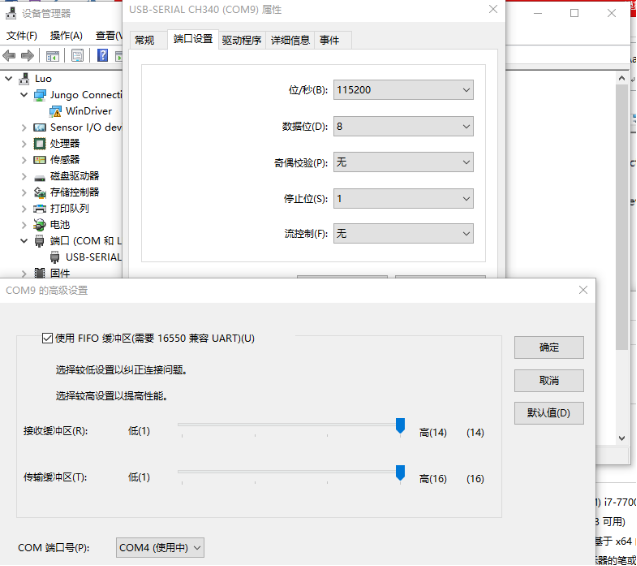
点击确定,然后重启电脑,则电脑会默认5寸屏USB连接的端口为COM4.
6.打开D:\模拟器现场调试及安装程序\调试程序\模拟器校准及烧录升级可执行程序中moniqi.exe程序,点击启动服务器,如出现防火墙选项,则全部打钩,允许访问
当连接上后,对模拟器方向盘及三踏板信号进行校准,具体步骤请点击软件上的模拟器校准说明观看校准步骤。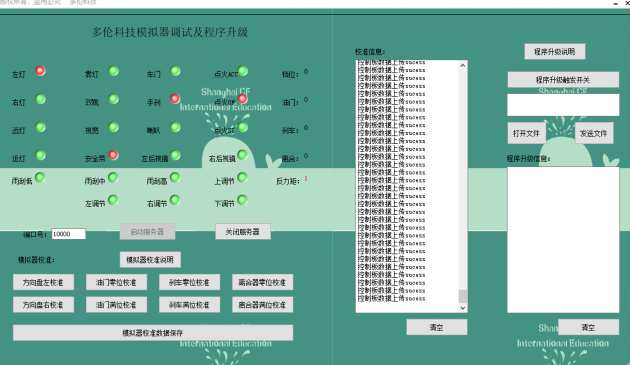
7.校准完毕后,观察程序上的所有信号,都操作一遍。如,无问题,说明模拟器安装调试完成,关闭服务器,退出程序。
8.打开D:\模拟器现场调试及安装程序\运行软件文件夹,把运行程序快捷方式放入WINDOWS的启动文件夹中,能够开机自启动。
9.运行模拟器运行软件,则模拟器现场调试完毕,正常使用。